iOS14更新完毕,widgetsmith小组件怎么设置?
哈喽哇 , 同学们
今天这堂课叫做
iOS14桌面美化技巧之widgetsmith
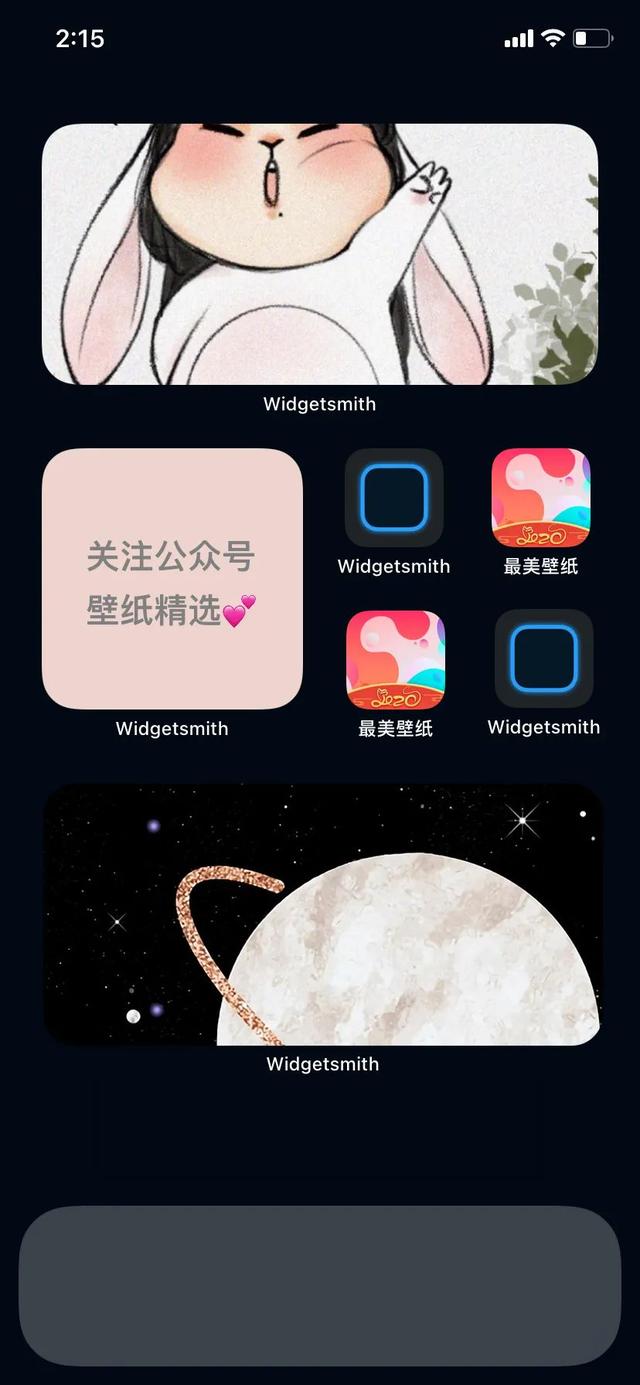 文章插图
文章插图
这几天壁纸君集中营业
发了好多iOS14适用的壁纸和App图标
有小可爱就发问了
那个好看的图片桌面小组件
就是widgetsmith怎么用哇
都是英文 , 求教程啊
 文章插图
文章插图
英文半吊子的壁纸君
只好硬着头皮亲测
其实并不难
只要记住关键的单词
并且有决不放弃的决心
就没有我壁纸君搞不定的
 文章插图
文章插图
如何在widgetsmith里
设置一个我要的图片呢?
?
首先我们下载widgetsmith
打开APP
点击左下角的:widgets
会发现有三个尺寸
Small(小)
Medium(中)
Large(大)
今天就以中为例
点击:Add Medium Widget
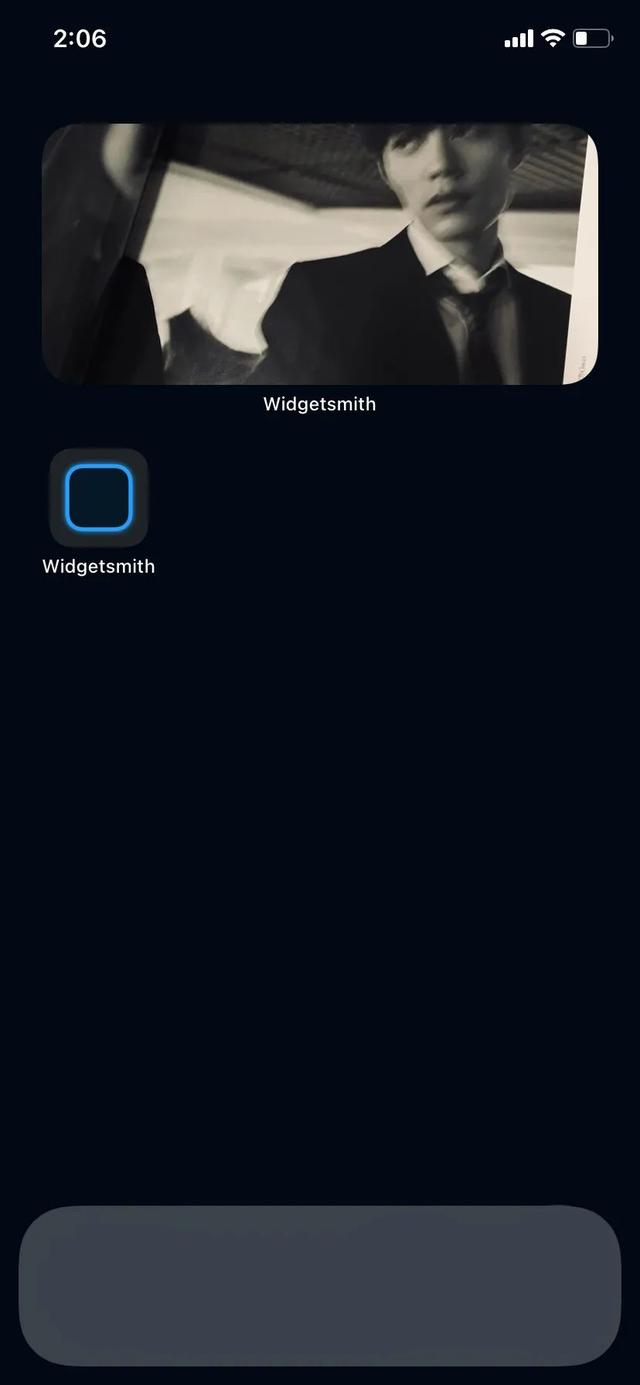 文章插图
文章插图
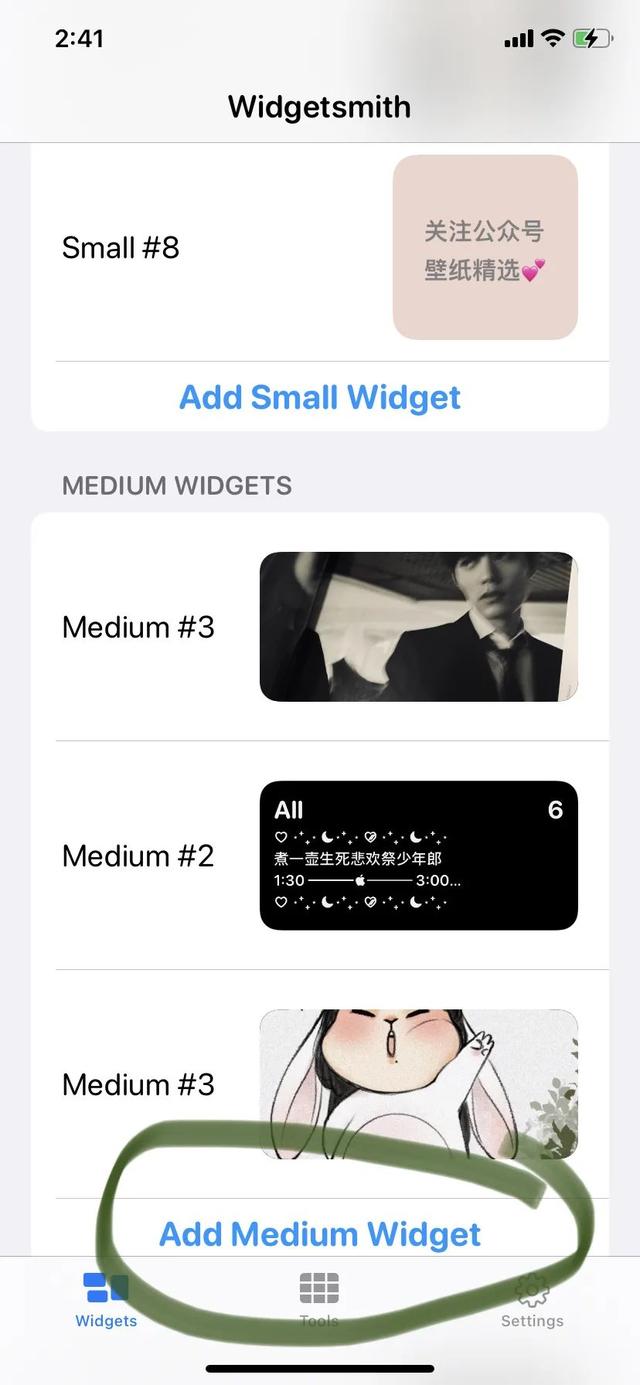 文章插图
文章插图
会出现一个新的模块
点击这个图片 , 再点击图片
进入Default
就是所谓的设置页面
你会看到日历、时钟、图片、健康、天文等
下面就是说说
我们最常用的图片模块
Photo怎么操作
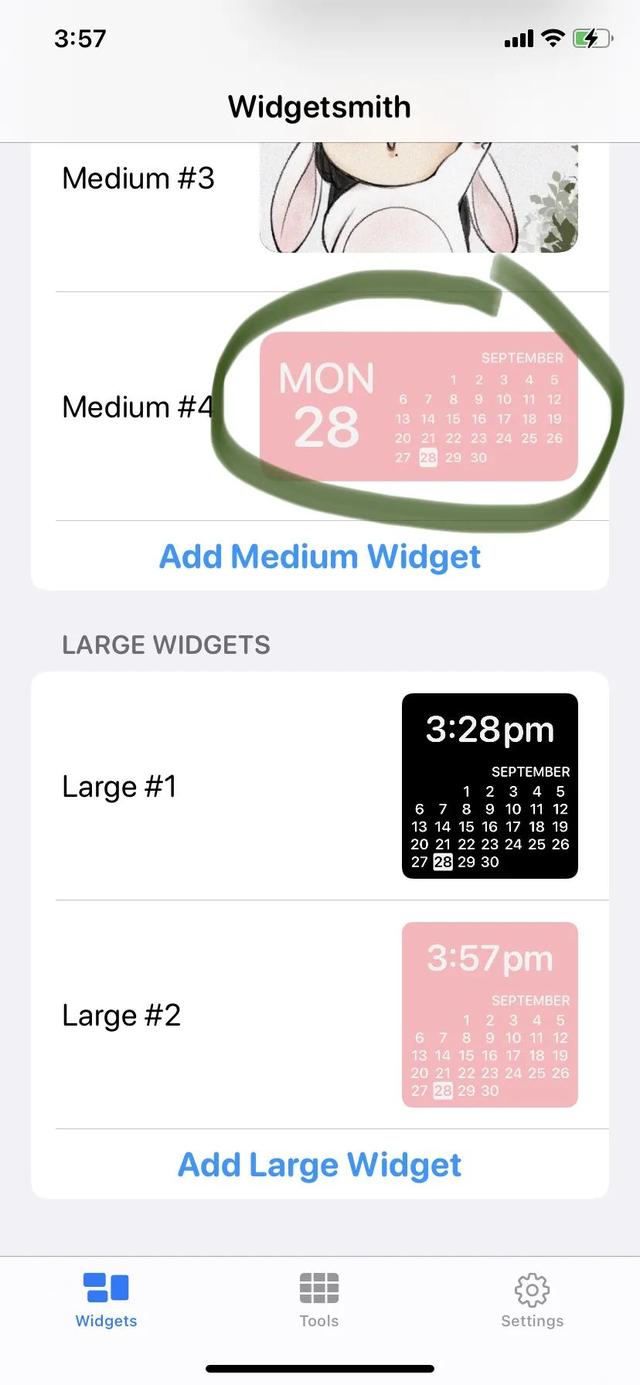 文章插图
文章插图
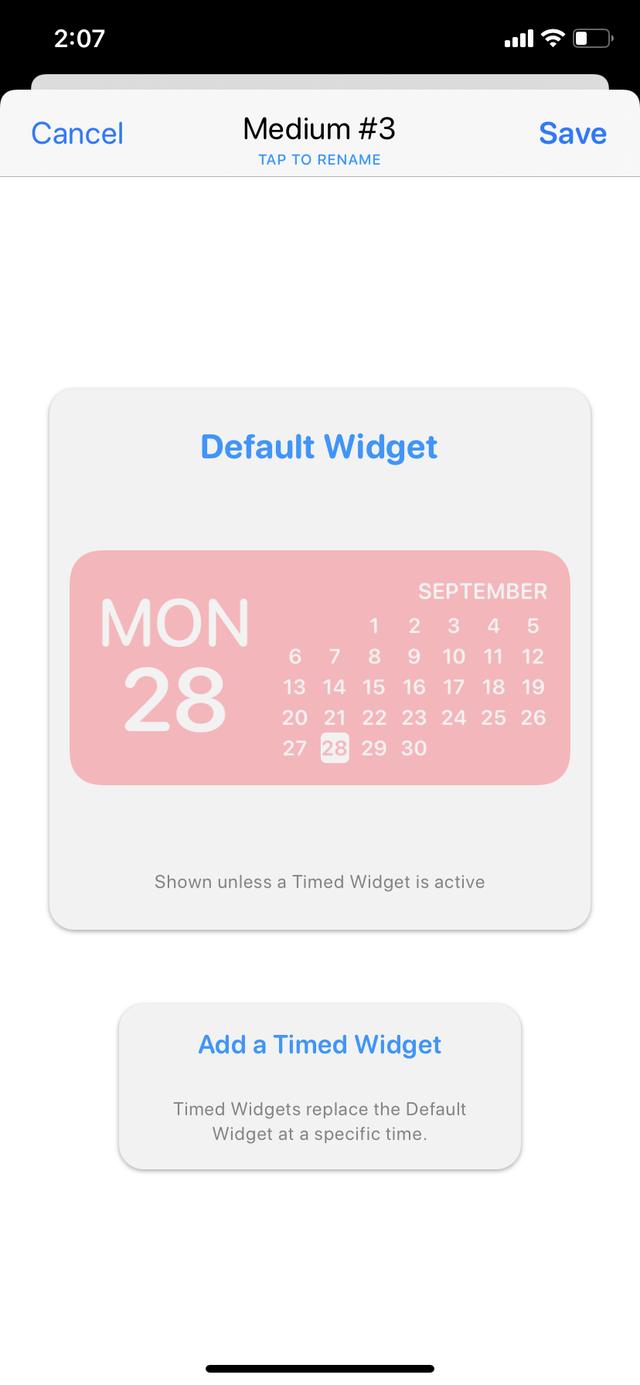 文章插图
文章插图
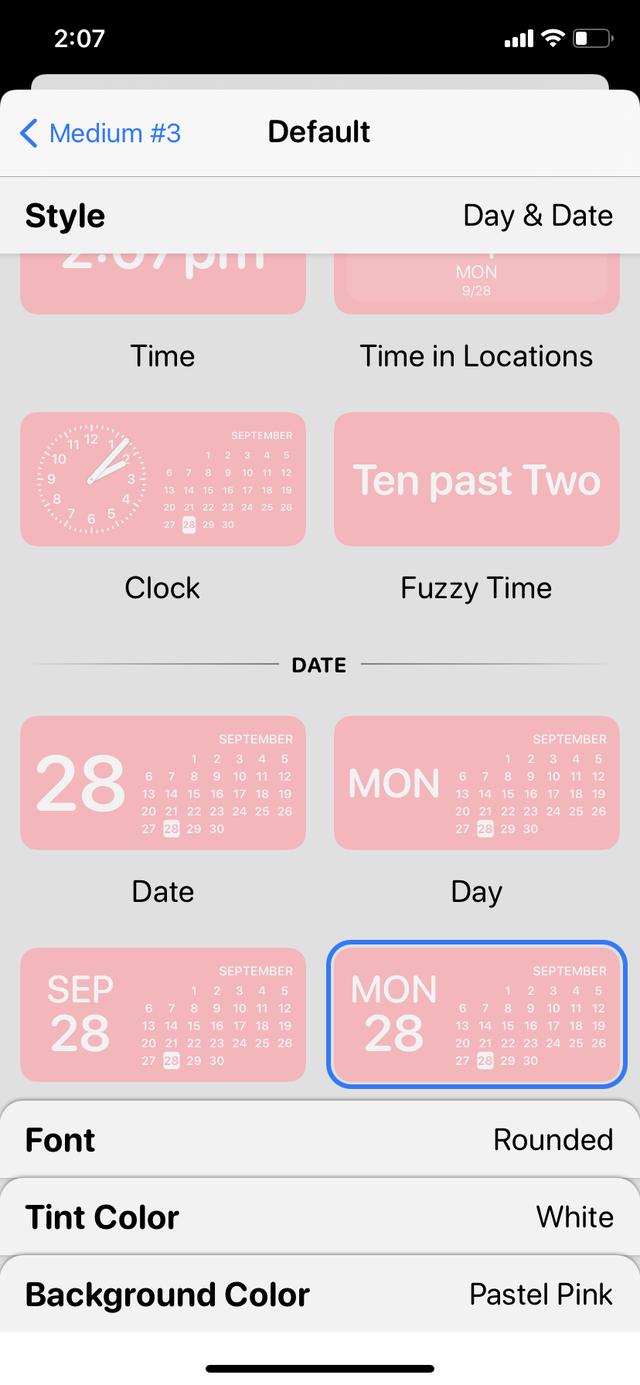 文章插图
文章插图
往下扒拉
找到CUSTOM(图片模块):
Photo图片
Photos in Album相册
Custom Text文本
(Blank我不知道是啥 , 貌似就是个色块)
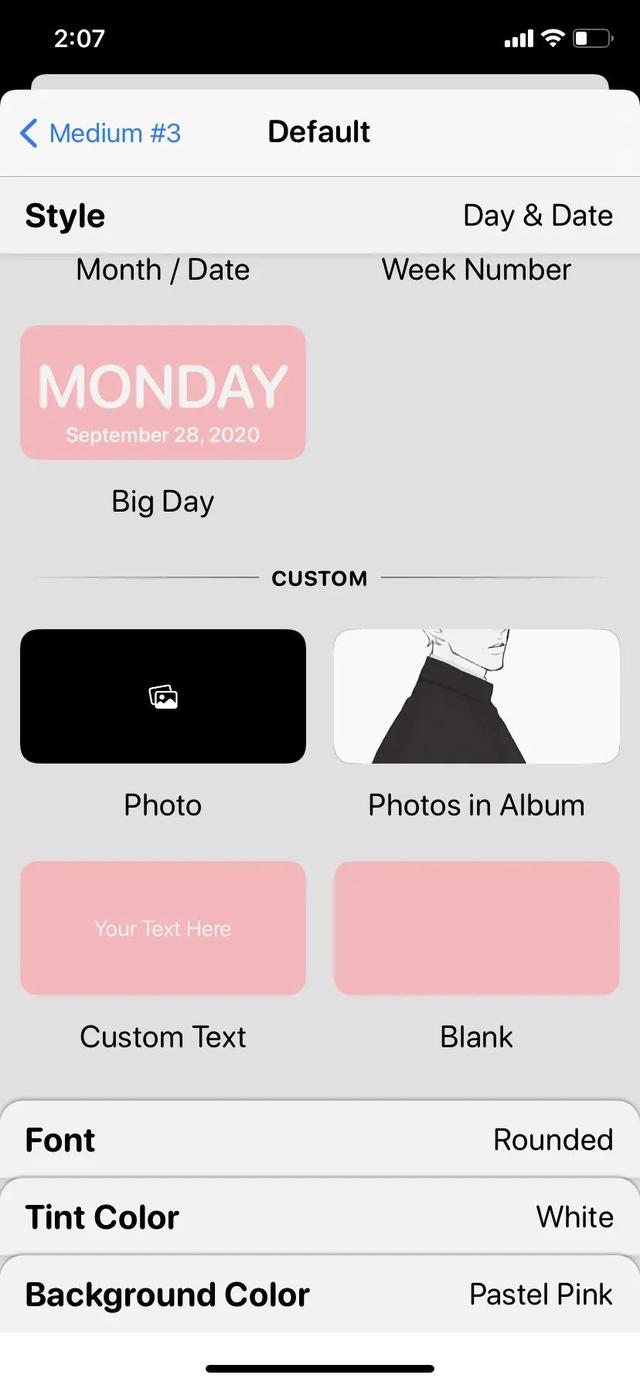 文章插图
文章插图
点击Photo
↓
底部Selected Photo
↓
Choose photo
进入相册选择你喜欢的图片
点击左上角退出 , 最后是Save
要记住中间的编号哦
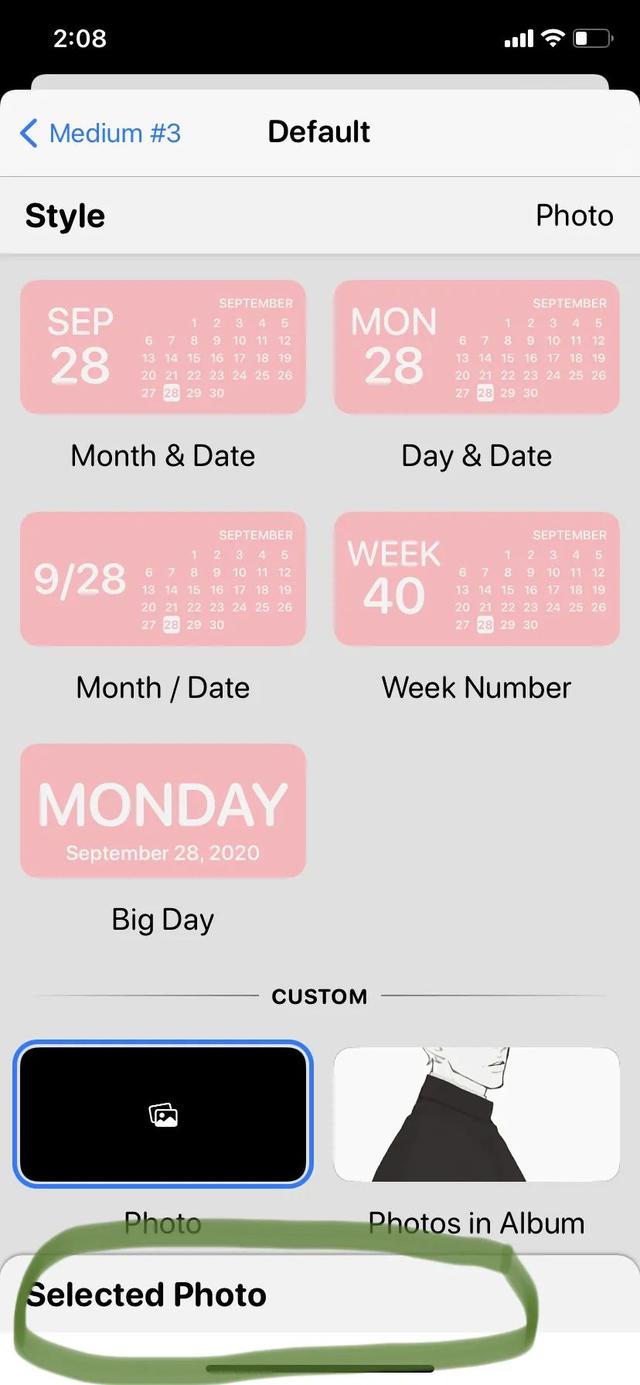 文章插图
文章插图
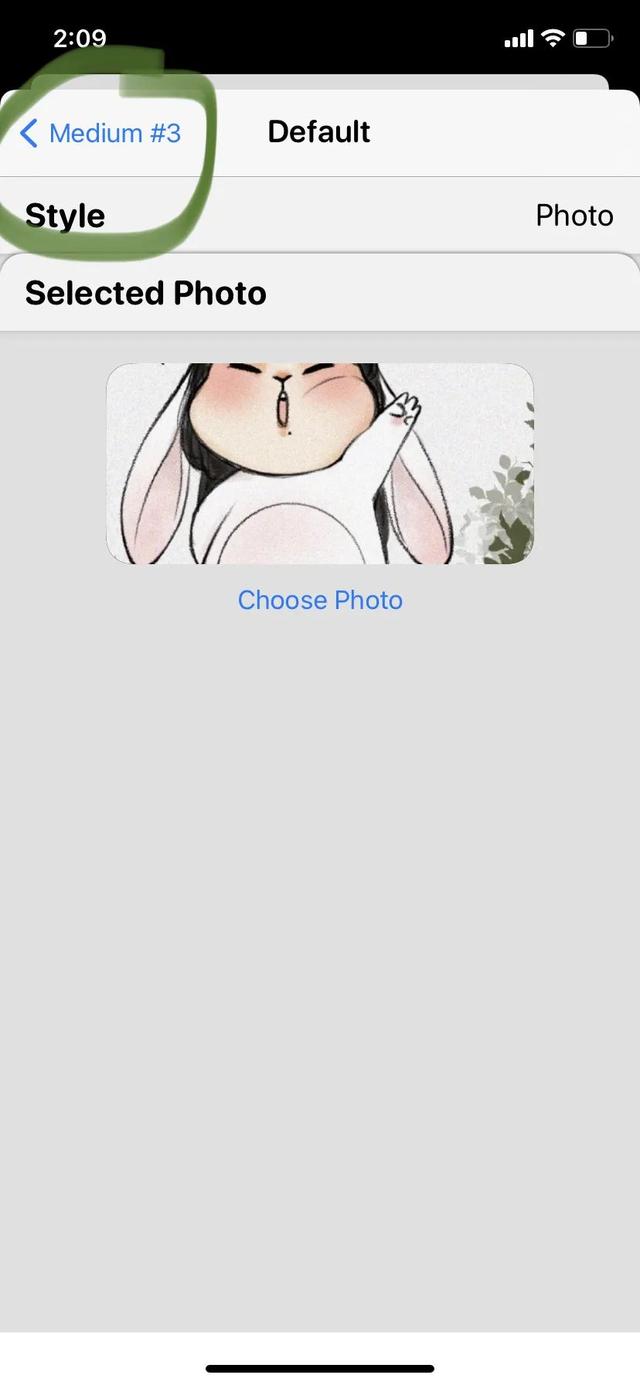 文章插图
文章插图
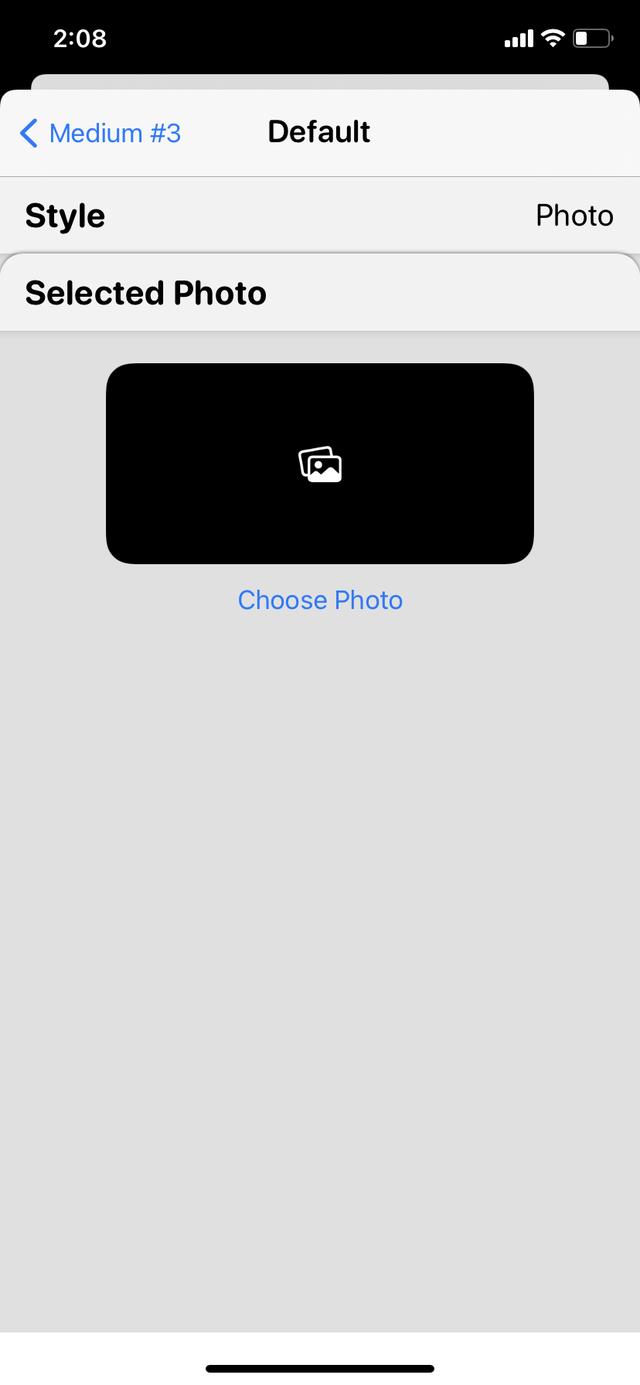 文章插图
文章插图
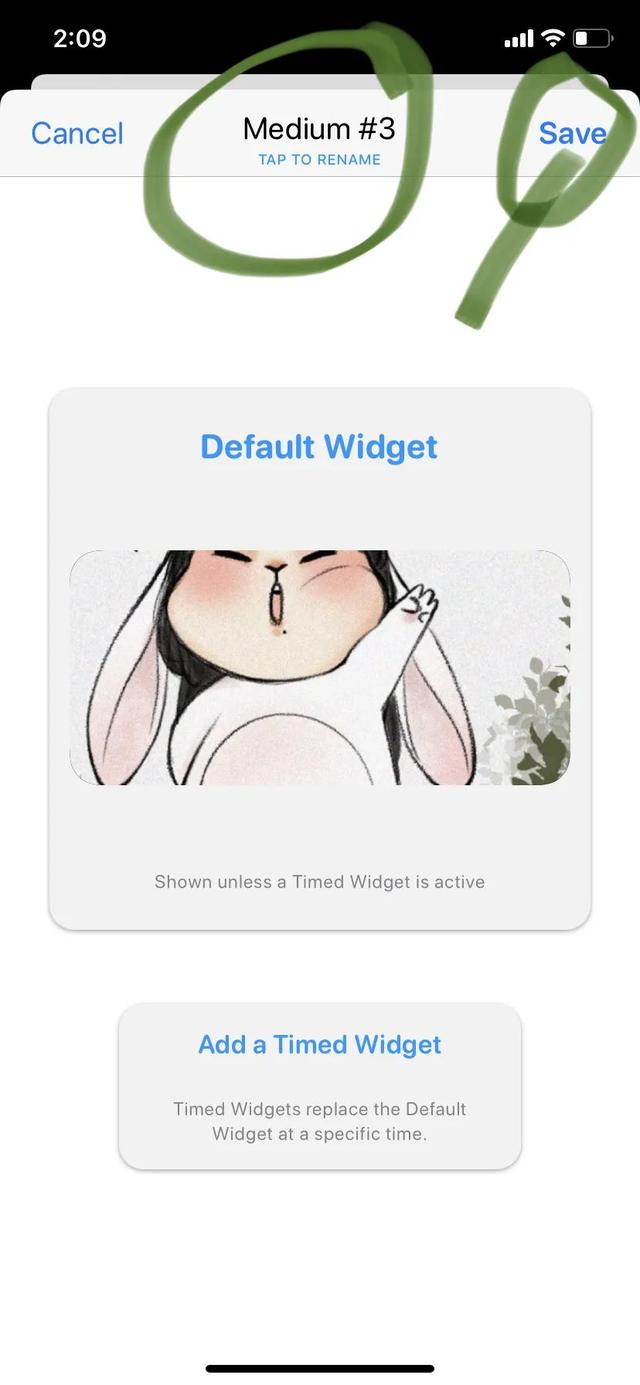 文章插图
文章插图
如何在桌面添加
widgetsmith小组件呢?
长按桌面空白处或者长按任意App
图标处于抖动的状态
点击左上角的“+”
在搜索框输入:widgetsmith , 点击App
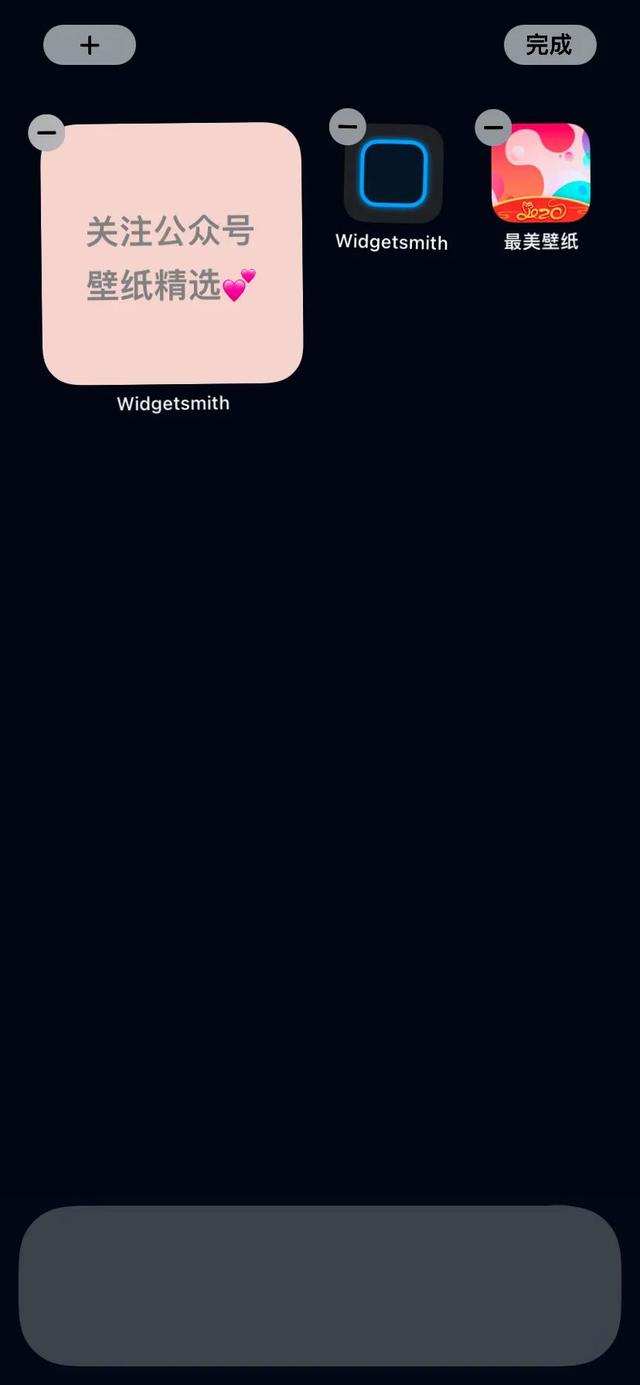 文章插图
文章插图
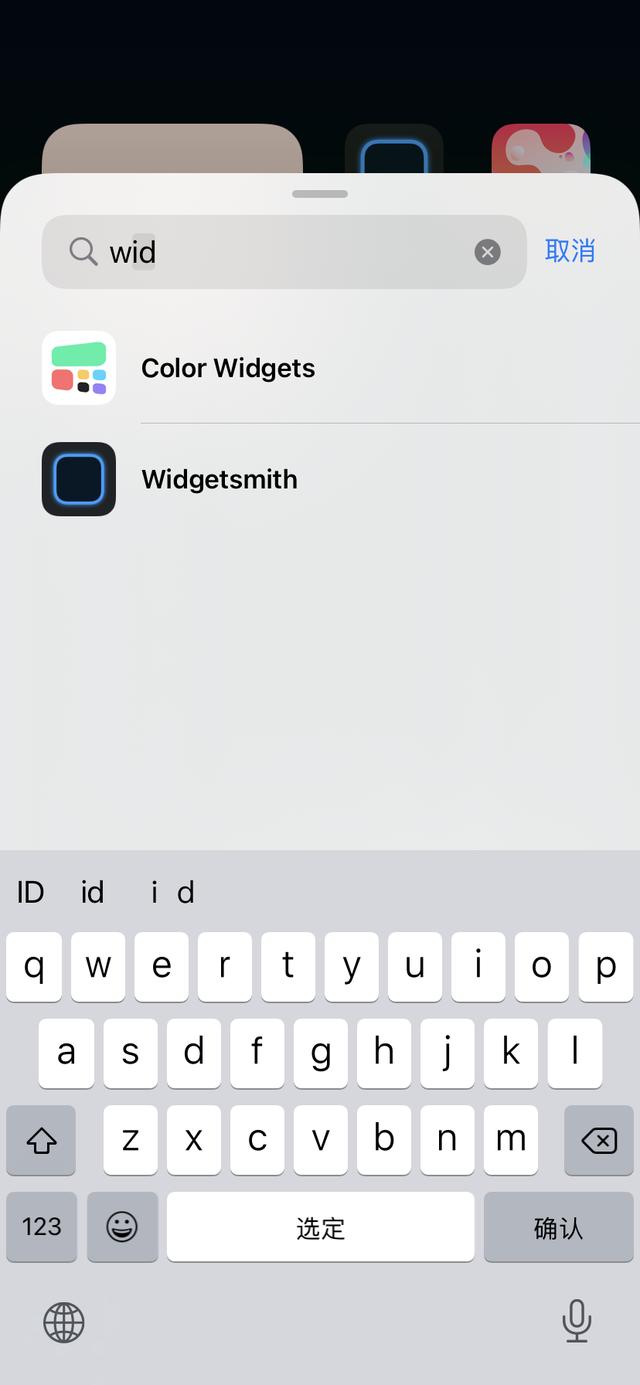 文章插图
文章插图
选择Medium , 然后点击添加小组件
点击出现的小组件 , 选择事先创建好的模板
壁纸君之前创建的是Medium#3 , 就选择3
点击空白处 , 完成
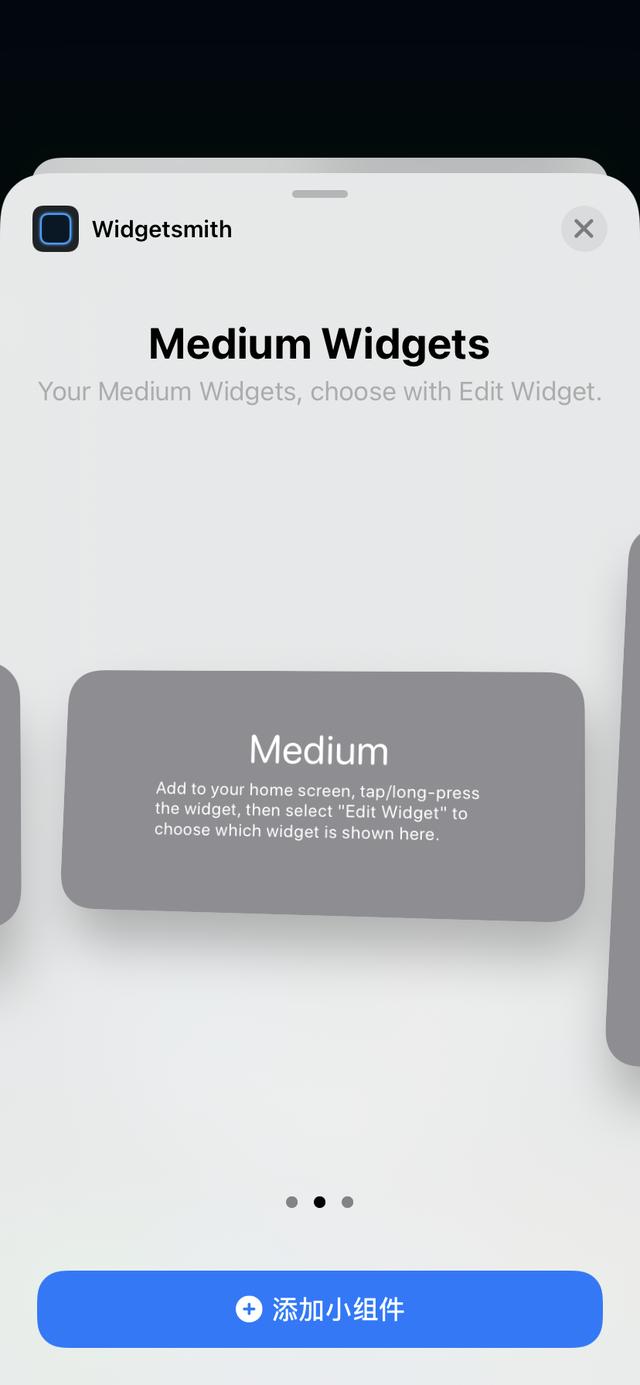 文章插图
文章插图
推荐阅读
- Windows 10全新任务栏功能更新上手体验
- 向日葵远程控制企业版客户端更新升级,优化远控UI适配SADDC内核算法
- iOS版微信又双更新了,AirPods Pro推出牛年限定款
- 微信又迎来更新!你们想要的功能终于来了
- 锐龙5000微代码更新:超频更稳、X570无需风扇
- 北美新浪回应官网域名停用!停止更新因公司业务调整
- 华为EMUI11又迎来重磅更新,这个活动开展,花粉福利又升级
- 华硕预告ROG与TUF游戏笔记本产品线更新 2021年1月12日发布
- 微软Edge浏览器用户已达6亿 将迎来稳定版大规模更新
- 微软官方数据恢复工具即将更新:更易于上手 优化恢复性能














